So fügen Sie die Desktop -Symbolleiste in Windows 10 hinzu
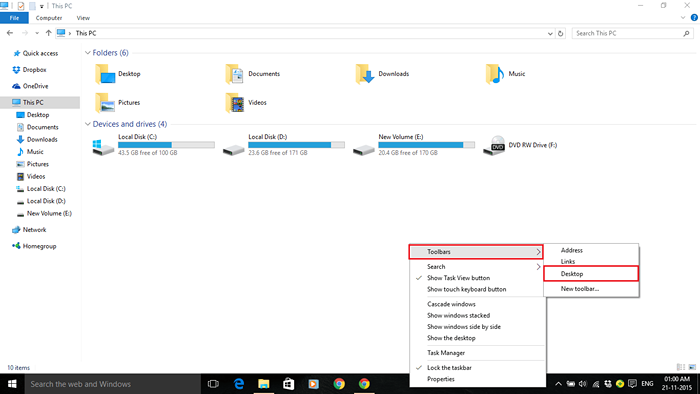
- 3655
- 516
- Janin Pletsch
Windows bietet einige vordefinierte Symbolleisten, auf die über die Windows-Taskleiste zugegriffen werden kann. Eine dieser Symbolleisten ist die Desktop -Symbolleiste.Die Desktop -Symbolleiste zeigt jedes der auf Ihrem Desktop -Bildschirm platzierten Symbole an. Sie können auf alle diese Dateien/Ordner/Anwendungen zugreifen, ohne auf das Desktop -Symbol zu klicken.
Es enthält auch die anderen wichtigen Abschnitte des Computers wie Startelemente, Recycle Bin, Control Panel, Bibliothek, Netzwerk, Homentroup usw.
In diesem Artikel werden wir bestimmte Schritte befolgen So fügen Sie die Desktop -Symbolleiste in Windows 10 hinzu:
Schritt 1:
Klicken Sie mit der rechten Maustaste auf die Windows -Taskleiste. Gehen Sie zu "Symbolleisten" und klicken Sie auf die Symbolleiste "Desktop".
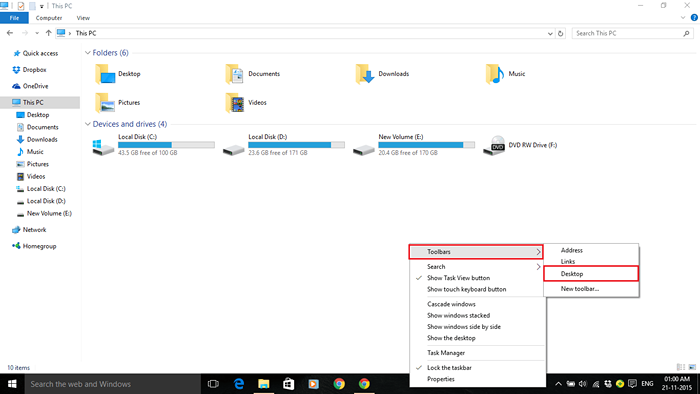
Schritt 2:
Die Desktop -Symbolleiste wird in der Windows -Taskleiste ankommen, aber die Symbole werden nicht in der Windows -Taskleiste angezeigt. Daher kann es nur mit Hilfe der "" "-Symbol zugegriffen werden.

Schritt 3:
Um einige der Symbole anzuzeigen, müssen Sie überprüfen, ob Ihre Windows -Taskleiste gesperrt ist oder nicht.
Wenn Ihre Taskleiste gesperrt ist, können Sie sie entfernen, indem Sie mit der rechten Maustaste auf die Windows-Taskleiste klicken und auf "Die Taskleiste sperren" klicken.
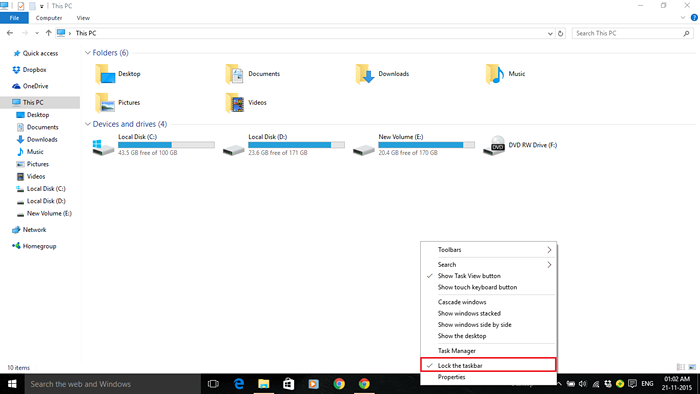
Daher wird Ihre Windows -Taskleiste entsperrt.
Schritt 4:
Jetzt können Sie die Symbolleiste in die festgestellten Symbole in der Windows -Taskleiste ziehen. Die Symbolleistenelemente werden nun auch in der Taskleiste angezeigt. Sie können einfach auf diese Elemente klicken, um auf die Anwendungen zuzugreifen.
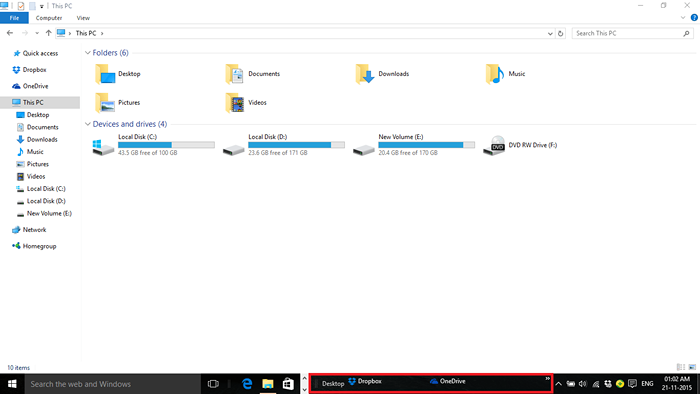
Hinweis: Sie können die Desktop -Symbolleiste effektiver verwenden, wenn Sie die minimale Anzahl von „Desktop -Symbole“ und „Software“ auf Ihrem Computer verwenden.
- « 10 beste Laptops mit der längsten Akkulaufzeit in der Welt
- So verwenden Sie Kommentare in Microsoft Word 2016 »

